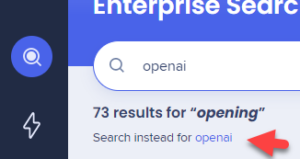Workstationエンタープライズ検索
概要
Workstationエンタープライズ検索は、包括的で統一された検索エクスペリエンスを通じてアプリケーションとリソースを発見することができます。 コンソールの統合ページを通じて追加されたサードパーティ製アプリ内のWalkMeコンテンツとコンテンツの両方で情報を検索できる堅牢な検索エンジンとして機能します。
エンタープライズ検索は次の操作を行います:
- 迅速かつ効率的な知識の発見を提供し、複数の異なるデータ ソースを検索する必要をなくします
- パーソナライズされた AI を利用した結果を生成するユーザーはアプリとファイルの種類でフィルタリングできます
- ビジネスのセキュリティとエンドユーザーのプライバシーを保護しますインデックスを作成せず、アクセス許可を尊重します
情報の確認
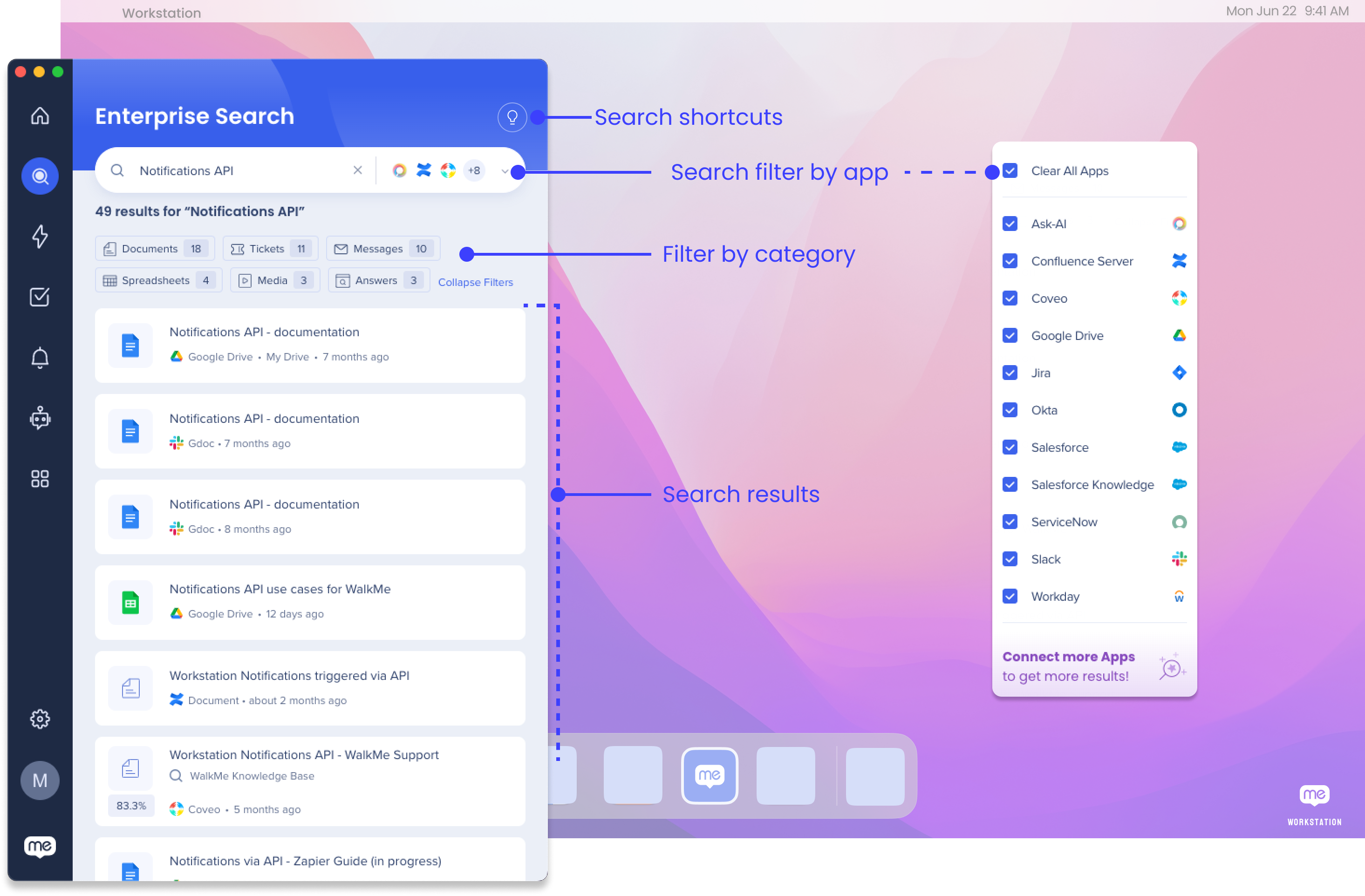
アプリでフィルタ
統合アプリをすべて検索したり、特定のアプリで検索をフィルタリングしたりできます:
- 検索バーのドロップダウンをクリックします
- 検索を制限するアプリを選択します
検索ショートカット
検索フィルタを変更せずにアプリを調整するために使用できるクイックキーボードショートカットもあります。
- 検索を開きます:Ctrl/Cmd+Fを押します
- 特定のアプリに検索を絞り込みます:「in:{app name}」と入力します
- たとえば、フィルタですべてのアプリが選択されていて、「servicenow」と入力すると、ServiceNowの結果のみが表示されます
- ショートカットを削除して、フィルタに戻ります
- 検索フィルタにアプリを追加します:「add:{app name}」と入力します
- たとえば、いくつかのアプリで検索をフィルタリングし、フィルタを調整せずにServiceNowを追加する場合は、「add:servicenow」と入力します
- ショートカットを削除して、フィルタに戻ります
- 検索フィルタからアプリを削除します:「 remove:{app name}」と入力します
- たとえば、ServiceNowの結果を表示したくない場合は、「remove:servicenow」と入力します
- ショートカットを削除して、フィルタに戻ります
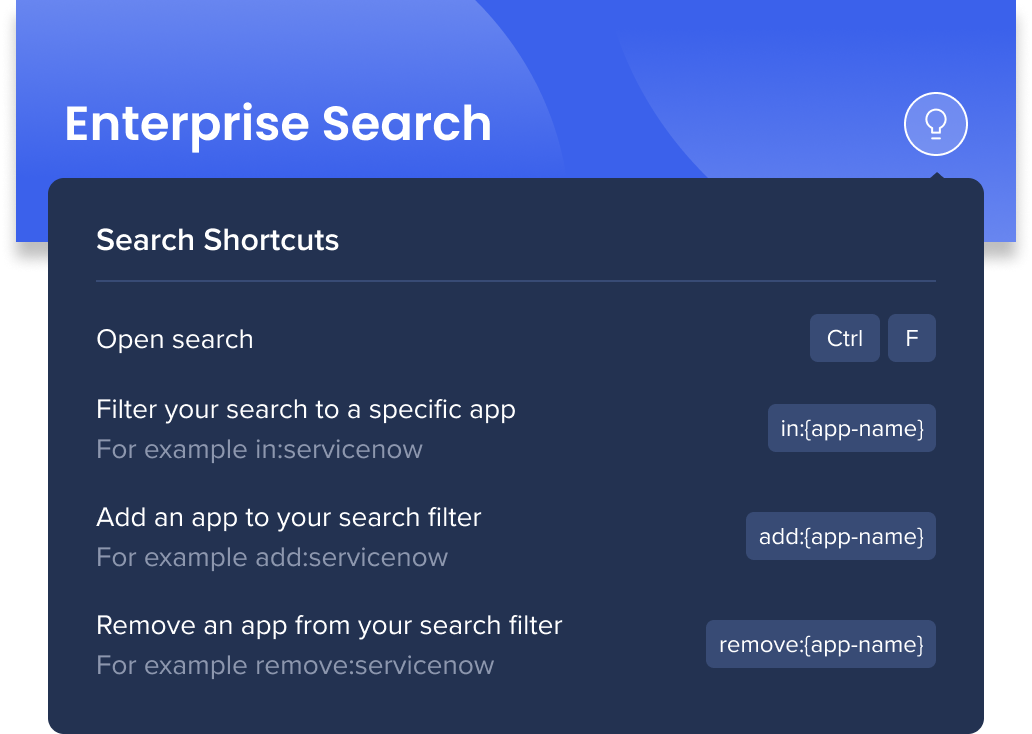
カテゴリでフィルタ
検索結果の読み込み時に、追加のカテゴリフィルタが表示されます。 これにより、コンテンツタイプに検索をさらに指定できます。
これは、たとえば、あなたがドキュメントを探していることを知っているが、それがどのアプリのものかを覚えていない場合に便利です。 Documentボタンをクリックするだけで、検索は検索フィルタのすべてのアプリでドキュメントのみにフィルタリングします。
カテゴリフィルタは、検索結果に表示されたコンテンツタイプのみを表示します。 したがって、結果のどれもドキュメントではない場合は、ドキュメントカテゴリは選択肢ではありません。

- ドキュメント
- チケット
- メッセージ
- スプレッドシート
- メディア
- 回答
- アクションボット
- Resource
- コード
- 条件
- 商談
- アカウント
- イベント
- レポート
- アプリ
- プレゼンテーション
- リード
- ウェブサイト
検索結果
検索結果には、コンテンツ名とそれがどのアプリのものかが表示されます。 結果をクリックすると、ホームページの最近表示されたウィジェットに表示され、すばやく表示できます。
自動修正
ユーザーは、正確なスペルや正確な一致について心配する必要がなくなりました。 検索クエリに小さなエラーやスペルミスがあった場合でも、検索機能がインテリジェントに意図を理解し、最も関連性の高い結果を提供します。
仕組みは次の通りです:
- オープンソースライブラリー(非AI):オープンソースライブラリーは、検索クエリの一般的な文法と言語彙ミスを修正します。 オープンソースライブラリの自動修正では、英語のみをサポートしています。
- OpenAIとの統合:OpenAIと統合させることで、検索クエリの修正がAIベースのアルゴリズムを使用した次のレベルへと引き上げられます。 OpenAI自動修正は、すべての言語をサポートしています。
検索結果のソート
エンタープライズ検索では、関連性に応じて 結果をソートするソーターサービスを使用します。 ソートサービスがソートを実行する方法
- ユーザーがWorkstationアプリケーションで用語を検索します
- 検索サービスは、接続されている各アプリのサービスに関する用語とコールを取得します
- 今期の接続されたアプリのサービス検索、それぞれ独自のAPI呼び出しと実装
- 検索サービスは、接続されているすべてのアプリケーションからすべての検索結果を取得します
- 検索サービスが結果とともにソーターサービスを呼び出します
- ソーターサービスは結果をソート/オーダーし、ソート/オーダーした結果を検索サービスに返送します
- 検索サービスは、結果をWorkstationアプリケーションに返します
ソーターサービスは、基本的なレーベンシュタイン距離の他に、ステム、ファジー、NLPなど8つの異なる採点方法を使用します。 最近表示されたアイテムは、検索プロセス中にユーザーにより関連性が高くなる可能性が高いため、検索結果でも優先順位が高くなります。
検索の優先順位
Workstationのソートは、検索で次の結果を優先します。
- アプリ(OktaなどのIDP統合から):検索クエリとアプリの結果が100%一致すると、より高い優先順位が表示されます。
- リソース:WalkMeコンテンツと統合の両方を含む結果があり、結果が100%一致しない場合、リソースの結果が優先されます。
インデックス作成
Workstationは結果のインデックスを作成しません。 一部のデータはクライアント側に保存されます。 たとえば、最近の検索結果や最近表示されたウィジェットに表示されるデータです。
検索フローでユーザーに表示される残りのデータは、第三者製アプリケーションAPIからリアルタイムで取得されます。
統合
エンタープライズ検索は、サードパーティーの統合を使用して「federal search」を実装します。 Workstation内の検索は、NLPエンジンと優れたユーザーエクスペリエンスをサポートするグラフデータベースによって支えられています。 Workstationエンタープライズサーチは、独自に検索可能なデータベースにサードパーティーデータの索引を作りません。 検索アルゴリズムを表した以下のシーケンスダイアグラムをご覧ください。
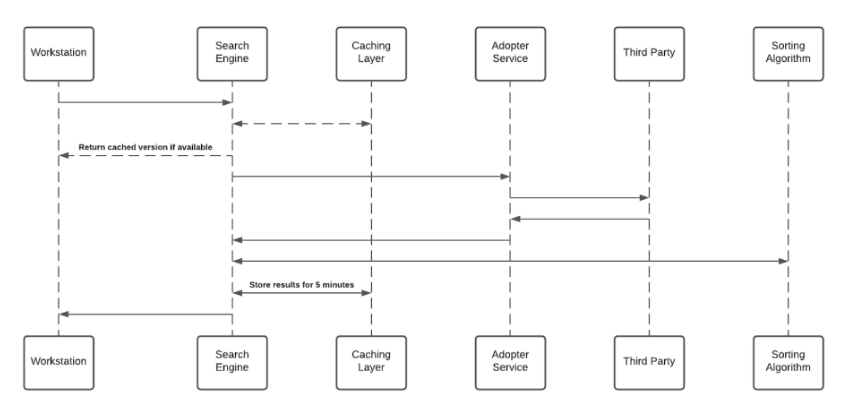
- 検索結果はキャッシュレイヤーに5分間保存されます
- 各アダプターサービスは、サードパーティーへのアクセスなしでは意味をなさない一意の識別子を生成し、グラフデータベースに保存します。
サードパーティーへのアクセスとトークンの更新
エンタープライズサーチ(およびパーソナライズされたワークスペースのウィジット)を有効にするには、各従業員がWorkstationにサードパーティーへのアクセスを許可する必要があります。 許可プロセスにはOAuth2.0プロトコルを使用しています。 ワークステーションに新しいアクセストークンを付与するたびに、アプリケーションはアクセスを暗号化してトークンを更新し、それをリモートデータベースに保存します。
暗号化プロセスでは、最初のブートストラップ時、個々のトークン用に一意のプライベートキー(「salt」)が生成され、ローカルマシンのキーチェーンに保存されます。 saltは交換不可能で復元できないため、紛失するとアクセストークンが無効になります。 このセキュリティ対策は、極秘データにアクセスする際にIDのなりすましを防ぐために実施しています。
saltの生成と保存の流れを確認するには下図をご覧ください。
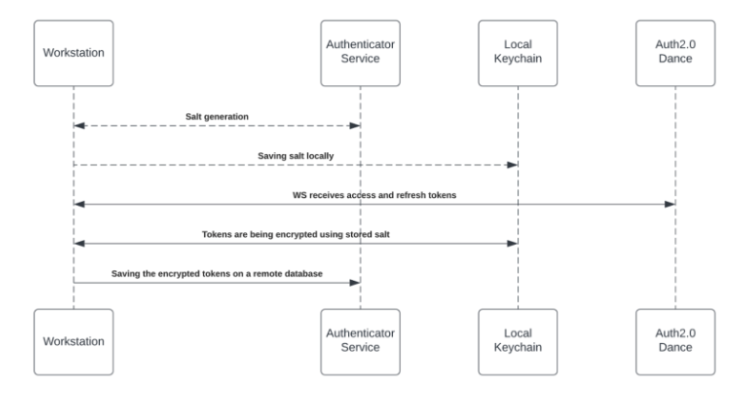
サードパーティーのコンテンツへのアクセス
サードパーティーのコンテンツにアクセスするには、ユーザーの承認が必要です。また主にMicrosoft製品で、組織管理者の同意が必要な場合もあります。 ユーザーは、Workstationアプリケーション(「サードパーティのアプリ」)からトリガーされたOAuth2.0の承認画面を承認することにより、ワークステーションに必要な権限を付与します。
サードパーティーアプリはサードパーティー製品で承認・検証しています。 承認プロセス完了までに、サードパーティーアプリはアクセスを許可し、検索エンジンで使用するトークンを更新してリクエストを確立します。
保存メカニズムの詳細については、上記「サードパーティーへのアクセスとトークンの更新」をご覧ください。
検索エンジンは検索中、アダプターサービスにヒットする前に、トークンインジェクター(リクエストを遂行するために関連するトークンを投入するサービス)を通じてリクエストを転送します。 ローカルのプライベートキーは、HTTPS検索リクエストを介して渡され、ランタイム復号化されます。
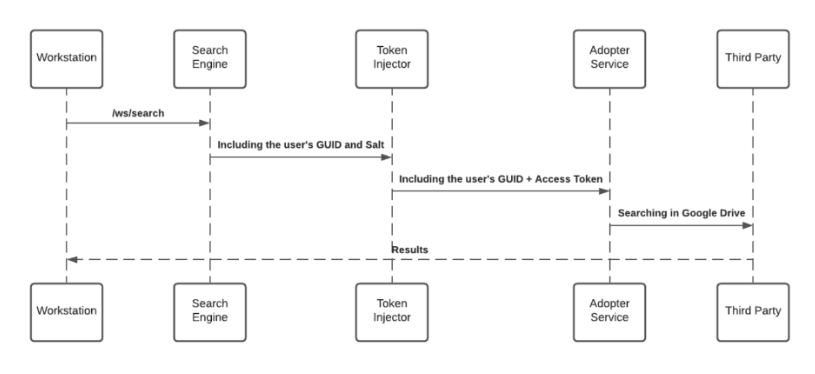
JWT保護
ユーザーが検索クエリを開始する場合、WalkMeエンタープライズサーチは検索フローを開始します。この検索フローは、ユーザーの署名フローの一部として、WalkMe IDPインテグレーションが割り当てたJWTにより保護されています:
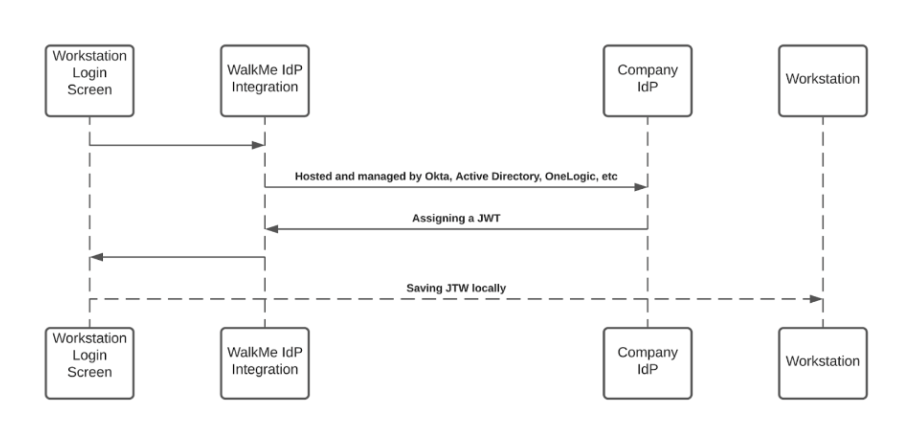
JWTは、ユーザーIDをプロキシし、各HTTPSリクエストを安全に保ちます。
WorkstationのリクエストはすべてJWT検証によって保護されています。
統合セキュリティの詳細については、こちらを参照してください。
ファジー検索
ファジー検索は、検索クエリへの自動修正を提供します。 検索は、検索クエリに小さなエラーやスペルミスがあっても、ユーザーの意図をしっかりと理解し、関連する結果を提供します。
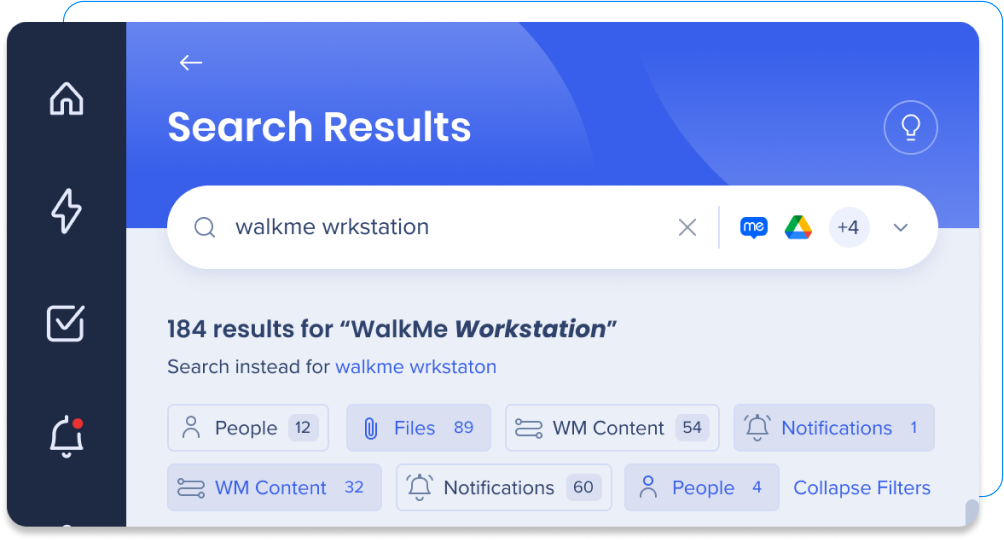
自動修正のための2つのオプションをサポートしています:
| Open Library自動修正 | AIベースの自動修正 | |
| 設定は必要ですか? | いいえ、すべてのシステムのデフォルトで機能します。 | はい、OpenAI統合はコンソールで設定する必要があります。 |
| 言語の制限 | 英語のみ。 | すべての言語。 |
| 文字番号 | 3つ以上。 |
10以上(これはOpenAIへのAPIコールを効果的に使用し、コストを削減するためにあります)。 |
間違った検索修正を避けてください
ユーザーが式を3回以上修正すると、今後の修正を回避します。 これは、次のようにシナリオを防ぐためにあります-